怎么设置edge浏览器的默认浏览器 Edge如何将自己设置为默认浏览器
更新时间:2023-10-16 13:42:44作者:jiang
怎么设置edge浏览器的默认浏览器,在现代技术快速发展的时代,网络已经成为我们日常生活中不可或缺的一部分,而浏览器作为我们访问互联网的窗口,选择一个适合自己的默认浏览器显得尤为重要。对于使用Windows系统的用户来说,Microsoft Edge浏览器作为一款全新的浏览器,其功能强大、界面简洁的特点备受瞩目。如何将Edge浏览器设置为默认浏览器呢?本文将为大家介绍Edge浏览器如何轻松实现自我设定为默认浏览器的方法。
方法如下:
1.
打开浏览器,点击右上角“设置及其他”按钮。如图:
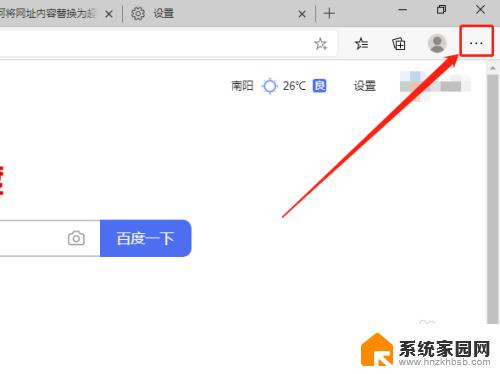
2.
在下拉菜单中,点击设置选项。如图:
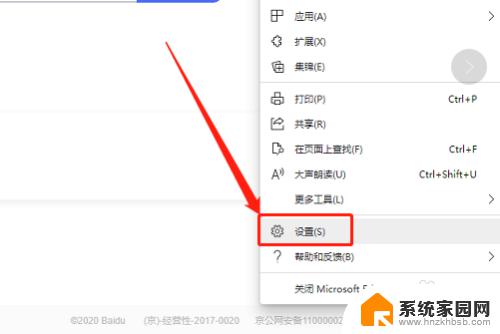
3.
在左侧,点击“默认浏览器”选项。如图:
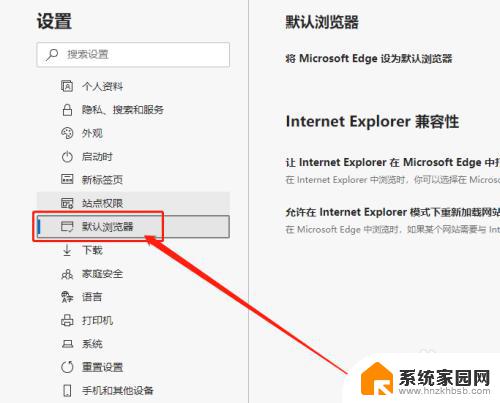
4.在“默认浏览器”中,右侧点击“设置默认值”选项。如图:
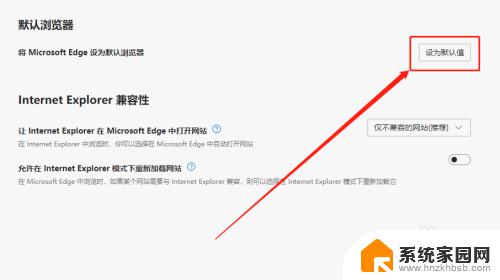
5.在系统弹出框,设置默认浏览器即可。如图:
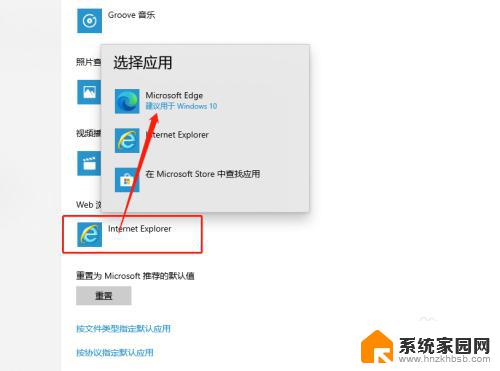
以上就是如何设置Edge浏览器的默认浏览器的全部内容,如果您遇到这种情况,可以按照以上方法解决,希望对大家有所帮助。
怎么设置edge浏览器的默认浏览器 Edge如何将自己设置为默认浏览器相关教程
- 怎样默认浏览器的设置 怎么将浏览器设置为默认浏览器
- 怎样设置ie浏览器为默认浏览器 怎样将IE浏览器设置为默认浏览器
- 如何将默认浏览器改为谷歌浏览器 在电脑上将谷歌浏览器Chrome设置为默认浏览器的步骤
- 怎样设置谷歌浏览器为默认浏览器 如何在电脑上将谷歌Chrome设置为默认浏览器
- 如何把谷歌设置为默认浏览器 如何将谷歌浏览器Chrome设置为默认浏览器
- 如何把google浏览器设置为默认 电脑如何将谷歌浏览器Chrome设置为默认浏览器
- 手机怎么默认浏览器设置 如何设置手机默认浏览器
- 如何取消360默认浏览器设置 360浏览器如何取消默认设置
- 电脑如何更改浏览器默认设置 电脑默认浏览器设置方法
- 如何修改系统默认浏览器 如何在电脑上设置默认浏览器
- win家庭版怎么恢复系统 怎样恢复笔记本电脑系统
- mac怎样转换windows 苹果电脑怎么切换到windows系统
- 苹果电脑如何抹掉windows系统 Mac怎么彻底卸载Windows系统
- windows sonic有什么用 Windows Sonic音效是什么
- 怎样不让windows自动更新软件 笔记本电脑自动更新关闭教程
- windows如何关闭软件开机启动 电脑开机启动软件关闭方法
电脑教程推荐
- 1 windows系统清理c盘 Windows 清理C盘的技巧
- 2 小米突然不能快充怎么办 小米手机快充失效原因
- 3 login用户名和密码 电脑忘记用户名和密码怎么办
- 4 手机屏幕怎么设置一直亮 手机屏幕常亮设置方法
- 5 远程计算机不接受连接怎么设置 如何处理远程计算机不允许连接
- 6 windows十的截图怎么 笔记本电脑如何截屏图片
- 7 关机命令shutdown -s -t Windows关机命令 shutdown /p
- 8 日记本密码锁忘记密码怎么开 密码日记本忘记密码解决办法
- 9 手机如何更改照片的像素和大小 手机图片像素大小调整教程
- 10 移动云盘个人空间怎么清理 中国移动云盘如何清理缓存